- pdf
Bilder einfügen
- pdf
Bilder in Antworten einfügen
Es gibt drei Fragetypen, in denen Du Bild-URLs speichern kannst:
Cards
Buttons (Templates: Button Type Question with Images und Button Type Question with Images and Info Icon)
Checkboxes
Wähle den gewünschten Fragetypen und hinterlege die Bild-URL im Feld Image URL.
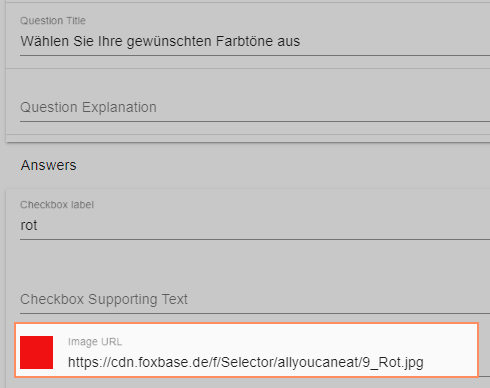
⚠️ Verwende Bilder von einem öffentlich zugänglichen Server. Passwortgeschützte Bilder können nicht im Selektor angezeigt werden.
Icons einfügen
Es gibt zwei Stellen im Questionnaire, an denen Du Icons speichern kannst.
Icons in Seitentitel einfügen
Hinterlege die URL für das Icon im Feld Icon URL.
![]()
Das Icon erscheint im Fragebogen neben dem Page Title:
![]()
Icons in Infobox einfügen
Hinterlege die URL für das Icon im Feld Info Icon URL.
![]()
Das Info-Icon erscheint im Fragebogen neben dem Frage:
![]()
Vorgaben für Bilder und Icons im Fragebogen
👉 JPEG-Dateien eignen sich für normale Bilder. Für Grafiken verwende PNG-Dateien mit transparenten Hintergrund, um unnötige Umrandungen zu vermeiden.
👉 Für Icons sind in der Regel Vektorgrafiken empfehlenswert, jedes Format ist aber möglich.
👉 Bilder für Fragen sollten stets vom gleichen Format sein. Wir empfehlen quadratische Bilder. Die Abmessung sollte 500×500 mit einer Größe von maximal 500kB nicht überschreiten.
👉 Es ist nicht möglich, Bilder in die Workbench zu importieren und dort zu verwalten. Du kannst Bilder aus öffentlich erreichbaren Servern mithilfe der URL hinterlegen. Beachte, dass Du für die notwendigen Lizenzen der Bildnutzung selbst verantwortlich bist.

